本人为造一台神奇的测温仪器冥思苦想,数月夜不能寐,一日逛华强市场,发现某一柜台灵光闪现,上其前,问其故,顿时豁然开朗,到家,翻箱倒柜,造其轮子!开始回归正题,正式开始传授技术,要想造一台多通道的测温仪器并不难,本人就带着大家一点点来开始从0到1纯手工撸一个测温仪。正式开始前我们可能需要搭建后续需要的开发环境,若锋芒毕露,必先利其器嘛!这里我大致总结一下分享给大家。
软件工具名称 | 说明 |
KEIL-MDK V3.4 | STM32G030 MCU开发平台IDE |
Keil.STM32G0xx_DFP.1.4.0.pack | STM32G0芯片支持包 |
Git-2.35.1.2-64-bit | Git版本管理器工具 |
TortoiseGit-2.13.0.1-64bit | 基于Git的UI版本工具 |
qt-opensource-windows-x86-mingw492-5.6.2 | QT软件,上位机开发 |
立创EDA | 代替AD软件,绘制原理图和PCB |
sscom5.13.1.exe | 串口助手 |
QCustomPlot.tar.gz | QT第三方绘图类 |
……………………………… | 其它的,嗯嗯呢,可能没想起来! |


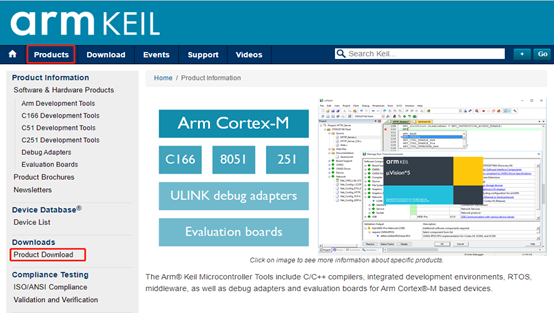
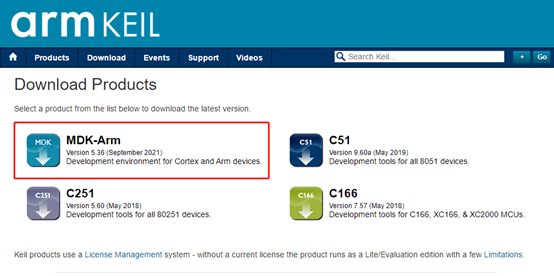
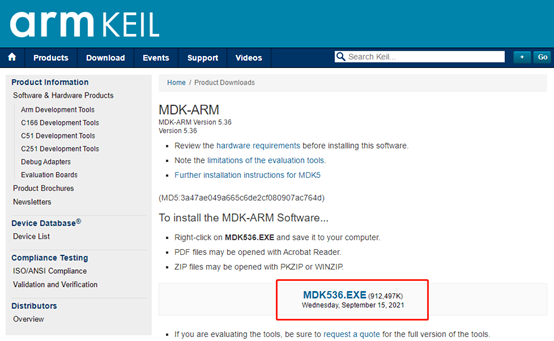
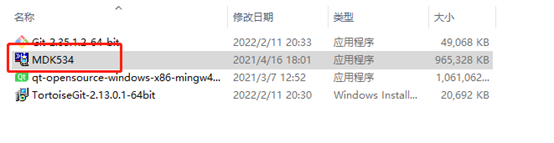
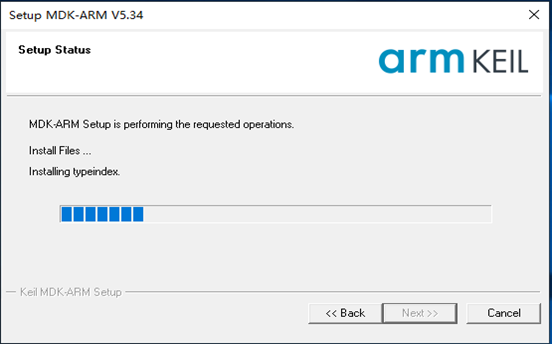
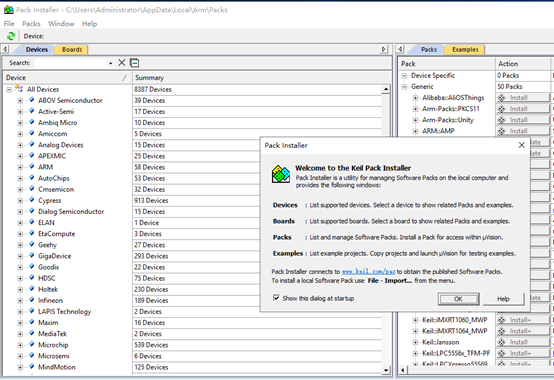
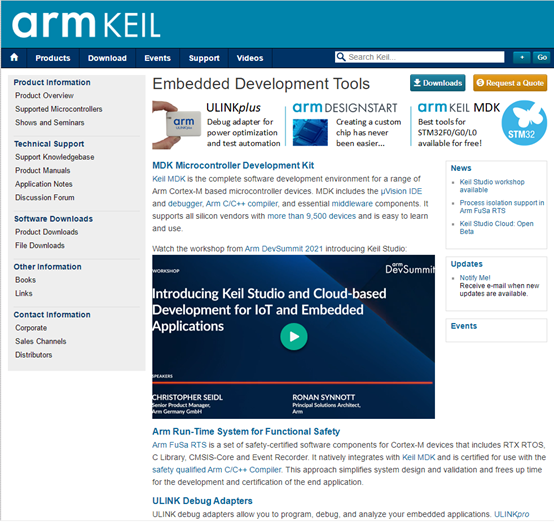
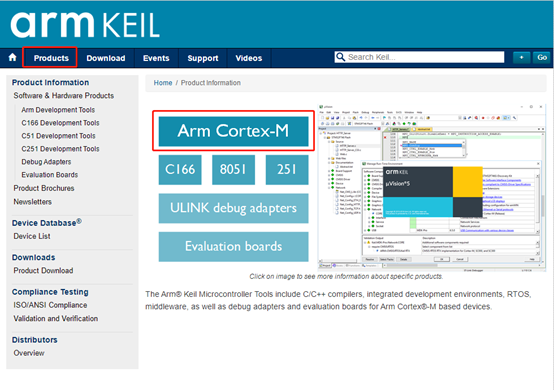
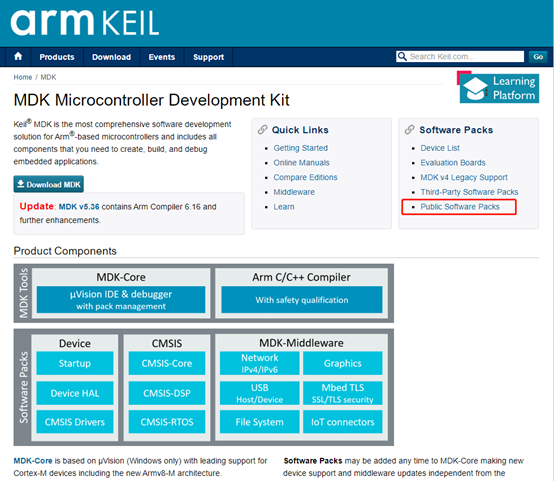
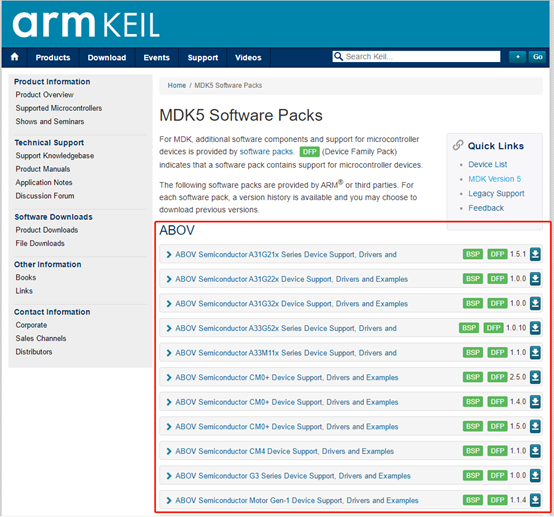
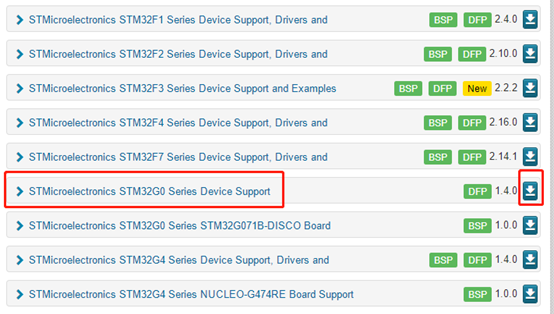
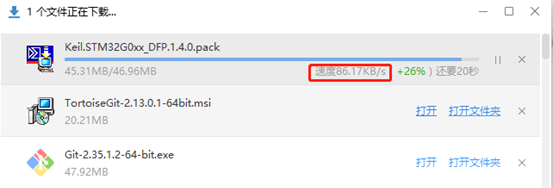
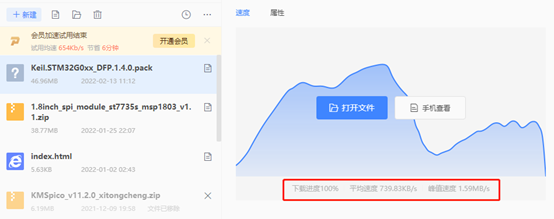
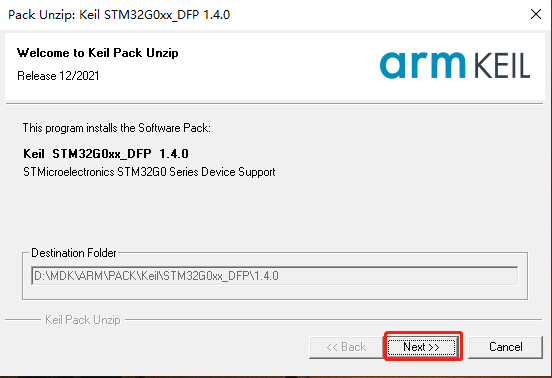
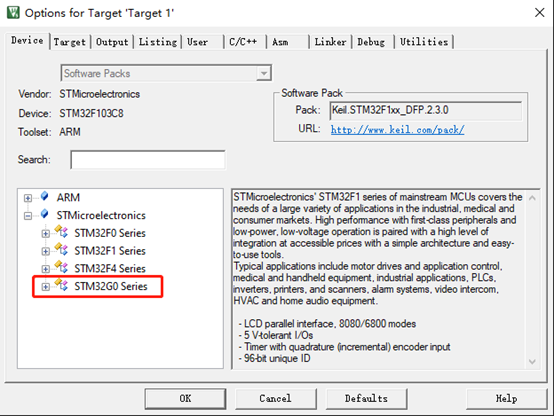
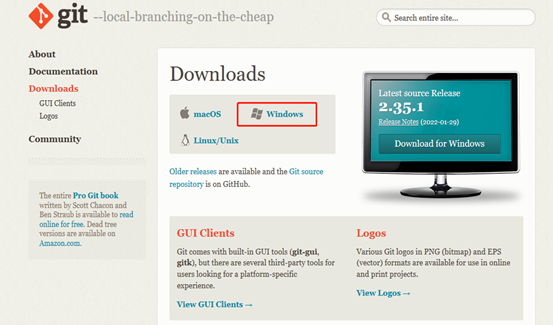
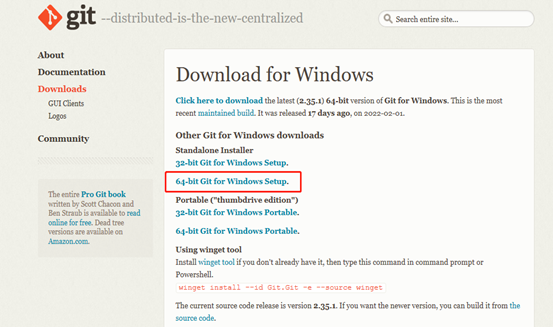
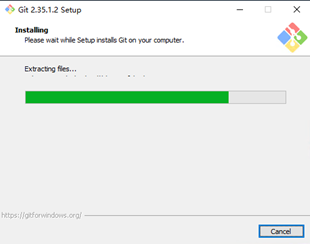
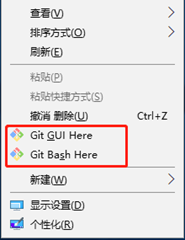
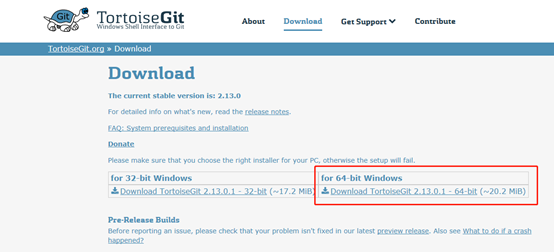
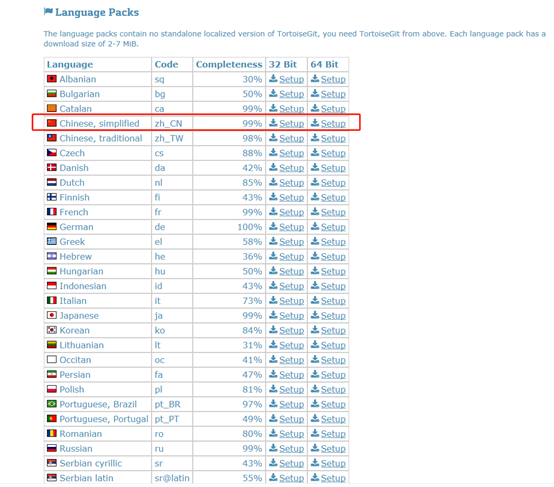
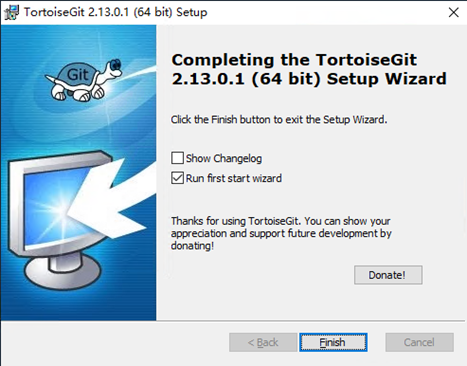
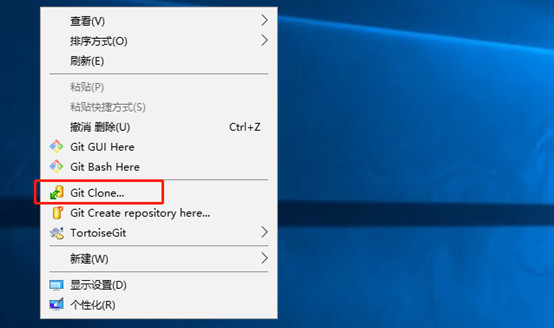
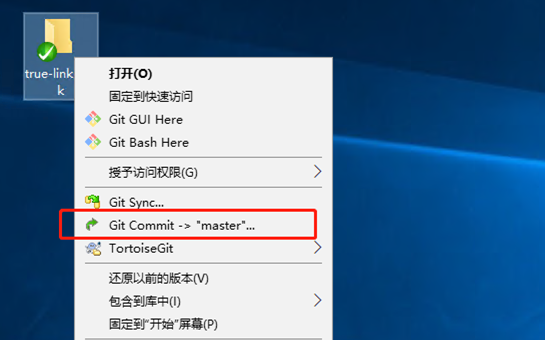
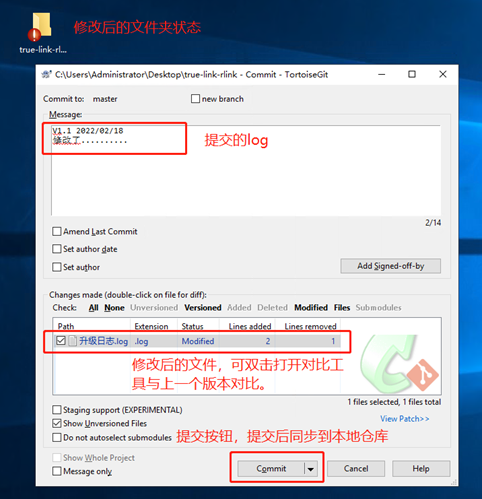
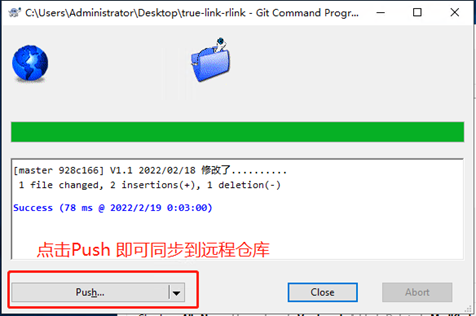
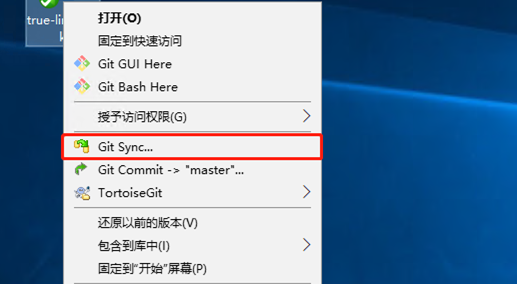
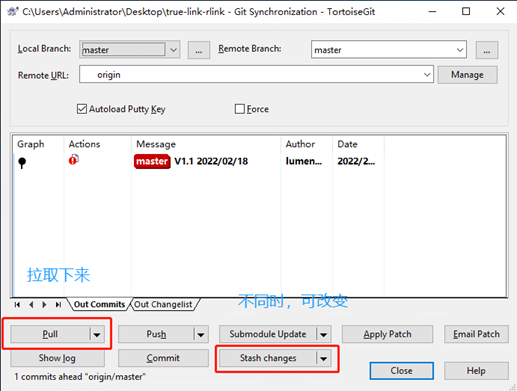
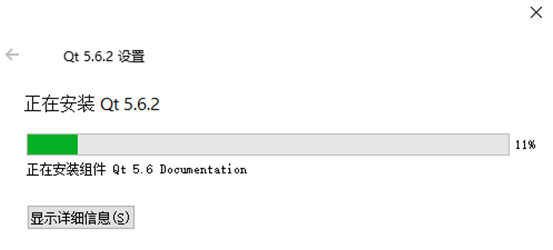
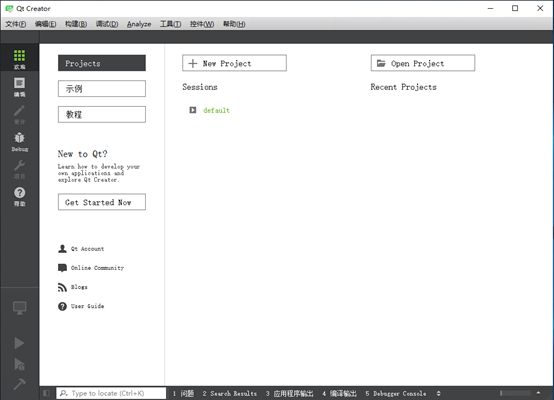
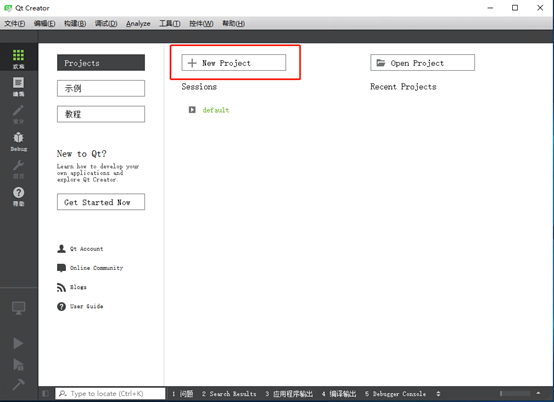

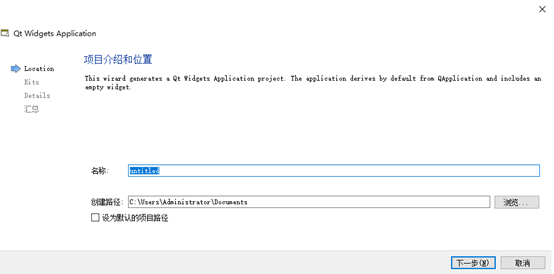
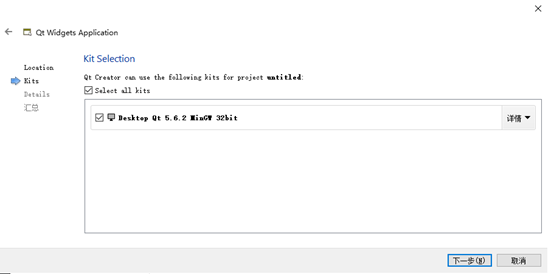
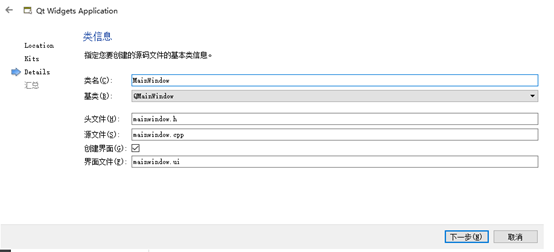
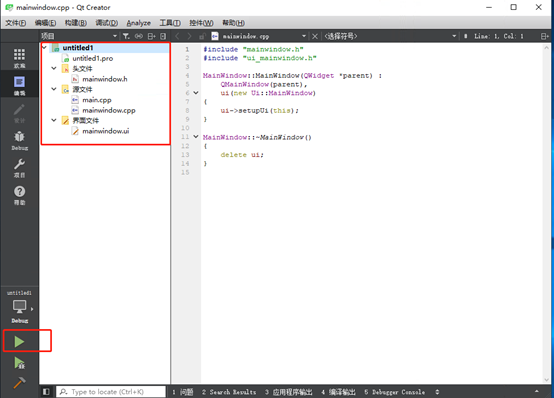
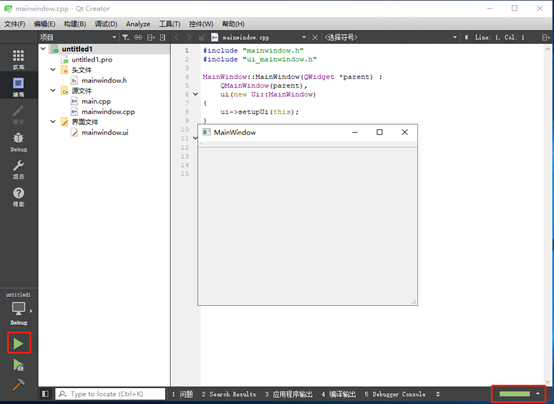
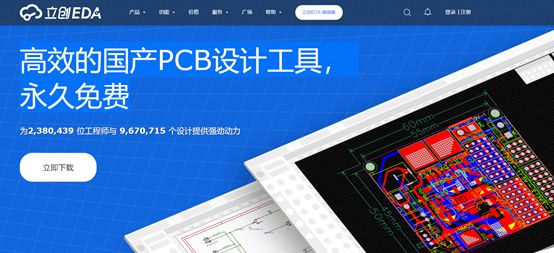
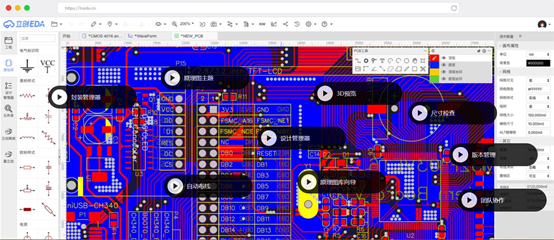
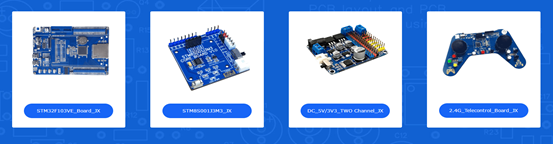
 我要赚赏金
我要赚赏金

